وقتی یک سایت باز نمیشود چیکار کنیم؟
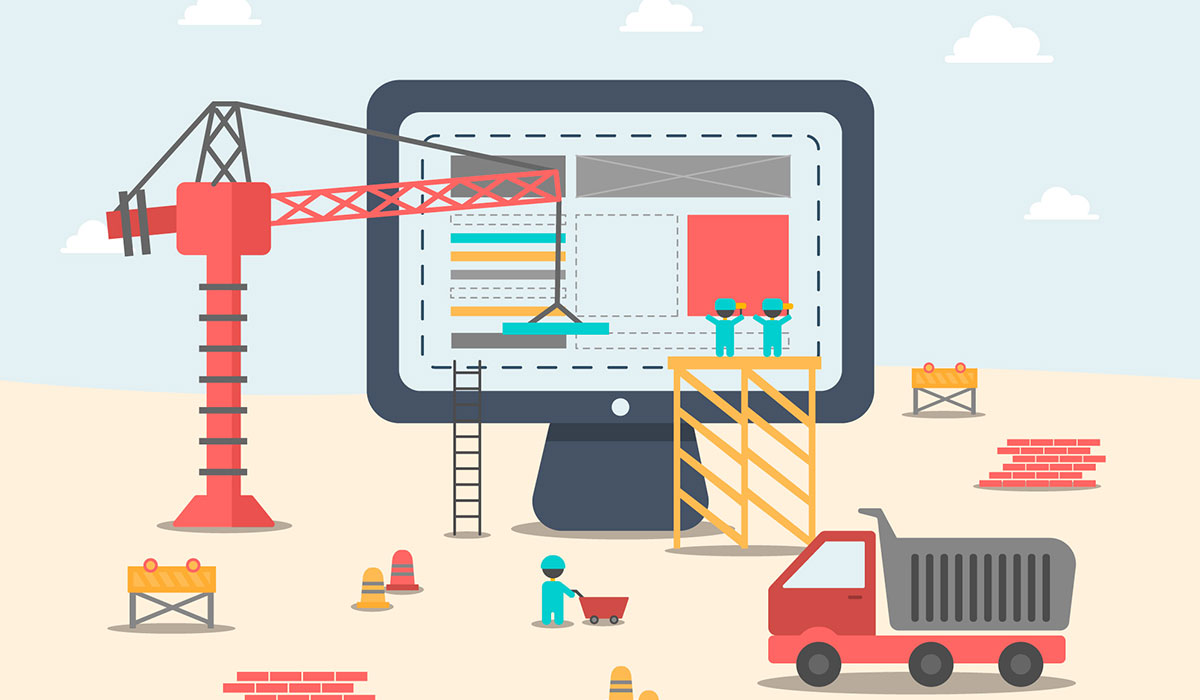
باز نشدن سایت چندین دلیل میتواند داشته باشد که در این مطلب به تکتک آنها خواهیم پرداخت. گاهی فقط یک سایت خاص باز نمیشود و عدم باز شدن این سایت حتما یک دلیل دارد که با هم بررسی میکنیم. معمولا وقتی یک سایت باز نمیشود با انواع و اقسام پیام مواجه میشویم که میتوان به ارورهای 404، This site can’t be reached ، The connection has timed out و …اشاره کرد. بریم ببینیم که چه مراحلی باید طی کنیم تا یک سایت باز شود و علتهای باز نشدن سایت را بررسی کنیم.
اگر کشور در اعتراضات مردمی باشد، در اکثر مواقع دولت اینترنت را کنترل میکند و سرور سایتها و اپلیکیشنهایی که در خارج ازکشور هستند، از دسترس خارج میشوند. اپلیکیشنهایی مانند واتساپ و اینستاگرام از دسترس خارج میشوند.
به صورت کلی: اگر ارور no internet دارید اتصالات اینترنتی را بررسی کنید، اگر ارور Server not found دیدید یعنی سرور سایت مشکل دارد و کاری از دست شما ساخته نیست، اگر ارور Site can’t be reached یعنی ترافیک روی سایت زیاده و فعلا در دسترس نیست بهتر است مدتی دست نگه دارید و اگر ارورهایی با شماره میبینید یعنی 403، 404 و … باز هم مشکل از سمت سایت است و اینترنت شما مشکل ندارد.
آنچه قراره یاد بگیریم اینجاست!
بررسی کانکشن اینترنت (بدیهیجات) علت باز نشدن سایت
اول از همه چک کنید ببینید به اینترنت متصل هستید یا خیر؟ شاید به طور اشتباهی وایفای را خاموش کردهاید یا اینترنت گوشی را غیرفعال کردهاید یا اگر به صورت کابلی متصل هستید، کابل قطع شده است. سعی کنید یک سایت دیگر را باز کنید ببینید سایتهای دیگر کار میکنند یا خیر؟ اگر برخی از سایتها باز میشوند و برخی از سایتها باز نمیشوند احتمالا مشکل از اینترنت شماست، بهتره مودم را یکبار ریستارت کنید. ممکن است نام سایت را به صورت اشتباهی تایپ کرده باشید. مثلا به جای bamadoon.com کلمه bamadon.com را تایپ کرده باشید.
بیشتر بدانید: «حل مشکل no internet access»
ویژه: حل مشکل باز نشدن سایت در گوشیهای اندرویدی
این بخش مخصوص گوشی موبایل اندرویدی است اگر موبایل شما اندرویدی نیست این قسمت را نیاز نیست مطالعه کنید. قدم اول از همه یکبار گوشی موبایل را را ریستارت کنید و بعد از روشن شدن گوشی دو دقیقه به گوشی فرصت بدهید تا خودش را پیدا کند و به صورت کامل بوت و لود شود و بعد اینترنت گوشی را روشن کنید اگر مشکل حل نشد گام دوم را بررسی کنید. قدم دوم استفاده از وای فای و هات اسپات اینترنت دیگران به جای دیتا و اینترنت موبایل است، البته اگر به آن دسترسی دارید.
قدم سوم باز کردن سایت موردنظر با یک مرورگر پایدار مانند گوگل کروم است. قدم چهارم ریستارت کردن تنظیمات شبکه است که میتوانید با وارد شدن به تنظیمات گوشی و سپس گزینه General Management و سپس انتخاب Reset و در نهایت با انتخاب Reset Network Settings تنظیمات شبکه را به حالت اولیه برگردانید. راهکار آخر قبل از مطالعه ادامه مطلب ریست کردن APN اینترنت موبایل و سیمکارت است.
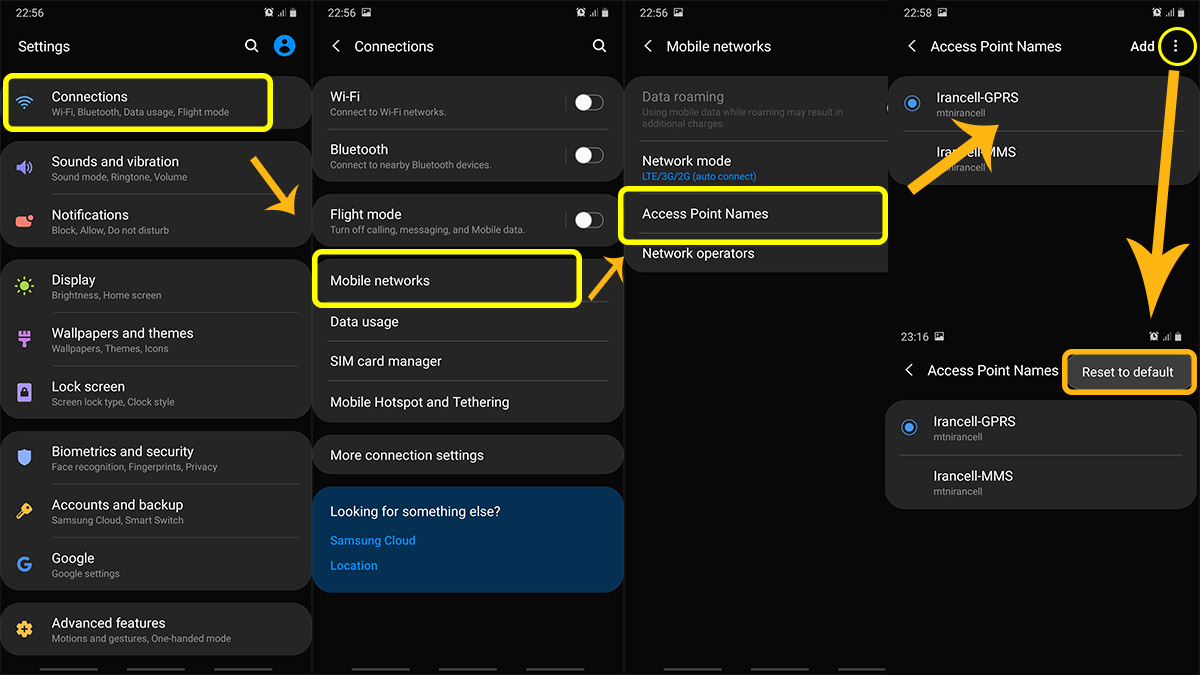
برای ریست کردن APN وارد تنظیمات گوشی شوید و سپس Connections را انتخاب کنید. سپس Mobile Networks را انتخاب کنید و سپس Access Point Names را انتخاب کنید و از سه نقطه بالای صفحه و سمت راست گزینه Reset to defaults را انتخاب کنید.
اگر مشکل باز نشدن سایت با گوشی با این روشها حل نشد، اگر ایرانسل دارید با شماره 09377000000 و اگر همراه اول دارید با شماره 9990 تماس بگیرید و مشکل خود را بیان کنید تا به شما کمک کنند. اگر هنوز مشکل باز نشدن سایت را داشتید ادامه مطلب را بخوانید.
گام اول: باز نشدن سایت فقط برای منه یا همه
آیا یک سایت خاص فقط برای شما باز نمیشود یا کلا باز نمیشود؟ برای اطمینان از این مورد اگر به یکی از دوستان یا اعضای خانواده دسترسی دارید، درخواست کنید سایت موردنظر را چک کند و اگر کسی در نزدیکی شما نیست یک سایت به نام downforeveryoneorjustme.com وجود دارد که با وارد کردن نام سایت موردنظر خود و انتخاب گزینه or just me? میتوان دید که سایت موردنظر شما برای همه باز نمیشود یا فقط برای شما اینطور است. اگر نوشته بود It’s just you یعنی سایت مشکلی نداره و اینترنت شما مشکل دارد.
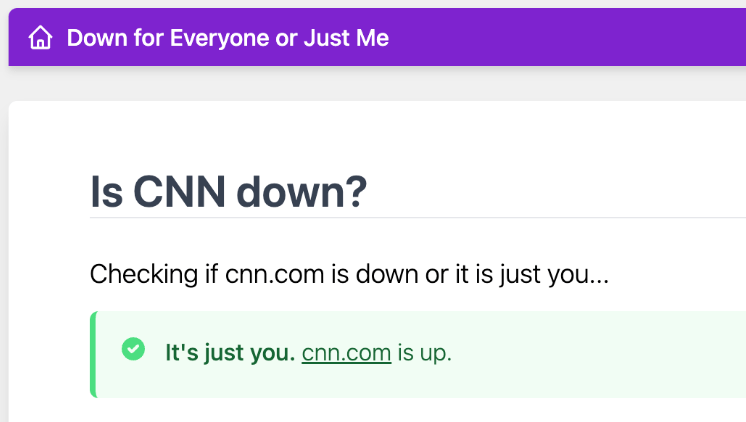
در واقع سایت Down است یا خیر؟ البته ممکن است به دلیل فیلترینگ و قرار داشتن سرور سایت موردنظر شما در ایران و بلاک شدن آن توسط ISP شما اطلاعات درستی ارائه نکند پس اگر جواب گرفتید که سایت Down است یکبار هم با یک نرمافزار تغییر IP امتحان کنید. اگر پیغامی مبنی بر اینکه این سایت برای همه در دسترس نیست مشاهده کردید راهی جز انتظار برای درست شدن سایت ندارید.
گام دوم: مشاهده نسخه کش شده سایت
اگر واقعا نیاز دارید که یک مطلب یا یک صفحه خاصی از سایت را مشاهده کنید و سایت باز نمیشود، میتوانید از نسخه کَش (Cache) شده سایت استفاده کنید. یعنی در مرورگر خود کافیه که جستجو را انجام دهید و روی لینک سایتها کلیک کنید. در عوض روی سه نقطه روبروی لینم سایت مانند تصویر زیر کلیک کنید و اگر با گوشی هستید، لمس کنید.
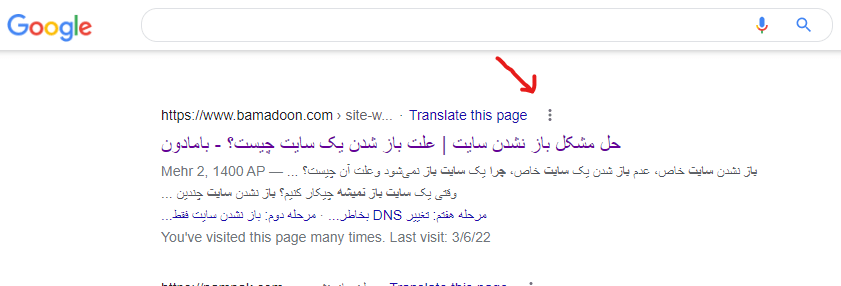
در ادامه یک صفحه POP-UP باز میشود که توضیحاتی در مورد آن لینک و مطلب و تاریخ انتشار آن در گوگل اطلاعاتی به شما میدهد. کافیست که مانند تصویر زیر روی دکمه Cached کلیک کنید تا نسخه کش شده سایت بدون نیاز به اینترنت باز شود.
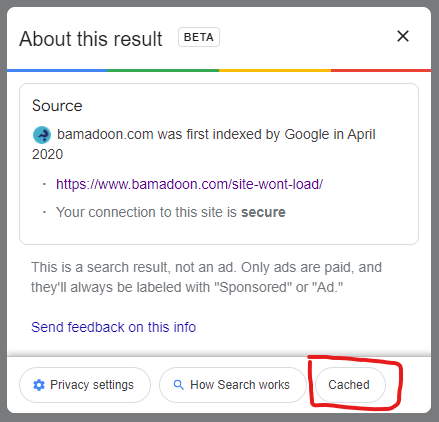
روش دیگر این است که نام سایتی که میخواهید باز کنید را بدون پسوند جستجو کنید و روی فلش کوچک روبروی نام سایت کلیک کنید و گزینه Cached را انتخاب کنید تا نسخه کش شده سایت باز شود. ممکن است سایت به صورت بههم ریخته باز شود ولی حداقل کار شما راه میافتد. البته با تایپ کردن کلمه cache: و سپس نام سایت موردنظر در ادامه آن هم میتوان نسخه کش شده یک سایت را باز کرد بدین صورت: cache:bamadoon.com
وقتی سایت را به صورت کش شده باز میکنید یک اخطار در بالای سایت ظاهر میشود که میتوانید انتخاب کنید که سایت را به چه صورت مشاهده کنید که بستگی به خود شما دارد و معمولا تغییر نمیدهیم.
کش چیست؟
cached در واقع مکانیزمی است که یک موتور جستجوگر مانند گوگل یک Snapshot (عکس) از یک سایت به عنوان بکاپ نگه میدارد تا در صورت بروز هرگونه مشکل در سایت و باز نشدن سایت بتوان از این نسخه کش شده استفاده کرد. متن توضیحات گوگل را در ادامه میبینید.
گام سوم: غیرفعال کردن نرمافزارهای تغییر IP یا (قندشکن)
سرور برخی از سایتهای ایرانی در داخل کشور است که اجازه ورود کاربر از خارج از کشور را نمیدهد و یا مدیر سایت بنا به هر دلیلی نمیخواهد که کاربران غیرایرانی سایت را ببینید و چون مکانیزم کاری نرمافزارهای تغییر IP به این صورت است که درخواست ما را از طریق یک کشور دیگر برای سایت موردنظر ارسال میکنند، ممکن است اجازه دسترسی به سایت موردنظر را نداشته باشیم.
پس بهتر است بررسی کنید که روی موبایل، لپتاپ یا سیستم شما VPN خاصی فعال نباشد. برخی از قندشکنها در پس زمینه فعالیت میکنند پس اگر ویندوز دارید بهتر است بخش Task Manager را هم بررسی کنید. اگر هم موبایل دارید، چک کنید که در بالای صفحه موبایل یک علامت کلید نباشد. اگر علامت کلید باشد یعنی فیلترشکن شما روشن است و باید آن را خاموش کنید.
گام چهارم: غیرفعال کردن Add-Onهای غیرضروری در مرورگر به علت باز نشدن سایت
برخی از افزونهها یا Add-onها را که به مرورگر اضافه میکنیم اجازه دسترسی به برخی از وبسایتها را نمیدهد. میتوانیم از Ad-Blocker یا افزونه جلوگیری از تبلیغات بهعنوان یک مثال استفاده کنیم. شخصا خودم از یک Add-on به نام Traffic Light استفاده میکردم که قبل از باز کردن یک سایت کدهای سایت را بررسی میکرد که آلوده نباشد، این Extension باعث میشد که سایتها به کندی باز شوند یا اصلا باز نشوند.

بهتر است Extentionهای مرورگر خود را بررسی کنید. اگر از کروم استفاده میکنید، سه نقطه بالای صفحه و سمت راست مرورگر را لمس یا کلیک کنید و سپس از طریق بخش More Tools و سپس Extensions در ویندوز میتوانید به Add-onها دسترسی داشته باشید. هر کدام که ضروری نبود، غیرفعال کنید. اگر از گوشی موبایل استفاده میکنید در تصویر مشخص است که باید سه نقطه را لمس کنید و سپس Extension را انتخاب کنید.
البته در برخی مواقع نرمافزارهای مانیتورینگ و برخی آنتیویروسها نیز مزید بر علت میشوند پس بهتر است یکبار نیز آنها را غیرفعال کنید تا مشکل را چک کنید که البته غیرفعال کردن آنتیویروس توصیه نمیشود. چون اگر آنتیویروس سایتی را غیرفعال میکند و اجازه دسترسی به شما نمیدهد به خاطر حفظ امنیت شماست پس ریسک نکنید.
گاهی مواقع نصب بیش از حد افزونه یا Add-on روی مرورگری که استفاده میکنید دلیل این مشکلات است. شاید یک افزونه دارید که اینترنت را بلاک میکند که در یکی از پروژهها با این مورد برخورد کردم. هر چی در گوگل سرچ میکردم باز نمیشد. به طور اتفاقی دیدم یک افزونه برای بلاک کردن اینترنت نصب کردند که باید حتما از افزونه اجازه میگرفتیم و بعد جستجو میکردیم.
گام پنجم: استفاده کردن از یک مرورگر دیگر و خالی کردن کش مرورگر
اگر از مرورگر کروم استفاده میکنید سعی کنید از فایرفاکس یا یک مرورگر دیگر را تست کنید یا مرورگر خود را آپدیت کنید. روش بعدی این است که از طریق حالت ناشناس مرورگر اقدام به باز کردن سایت کنید که به incognito معروف است و در لپتاپ و کامپیوتر میتوانید با کلیدهای ترکیبی Ctrl + Shift + N این حالت را باز کنید و اگر گوشی موبایل دارید مرورگر خود را باز کنید و از سه نقطه موجود در بالا، سمت راست New Incognito tab را انتخاب کنید.
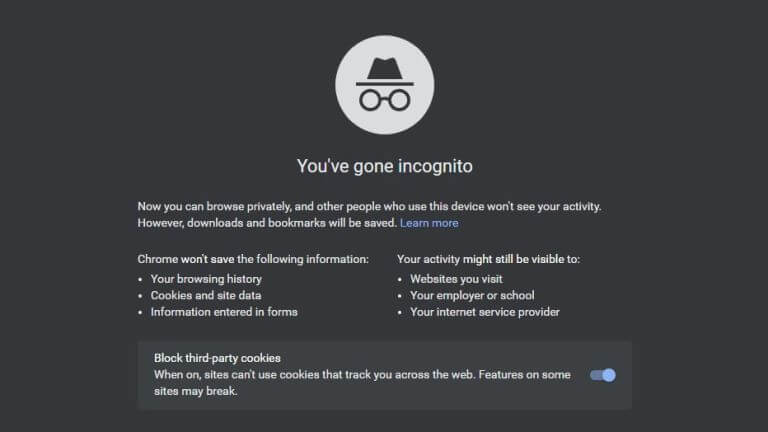
در این حالت مرورگر از کش و کوکیها استفاده نمیکند، اگر سایت موردنظر باز شد پس مشکل از مرورگر و کش مرورگر است که باید آن را حذف یا خالی کنید. اگر از سیستم لپتاپ یا PC استفاده میکنید با طی کردن مسیر زیر میتوان کش مرورگر و کوکیها را تخلیه کرد. کوکی اطلاعات ذخیره شده شما توسط سایتهاست.
Settings > Advanced > Privacy and security > Clear browsing data
یا
History > History > Clear browsing data
یا
More tools > Clear browsing data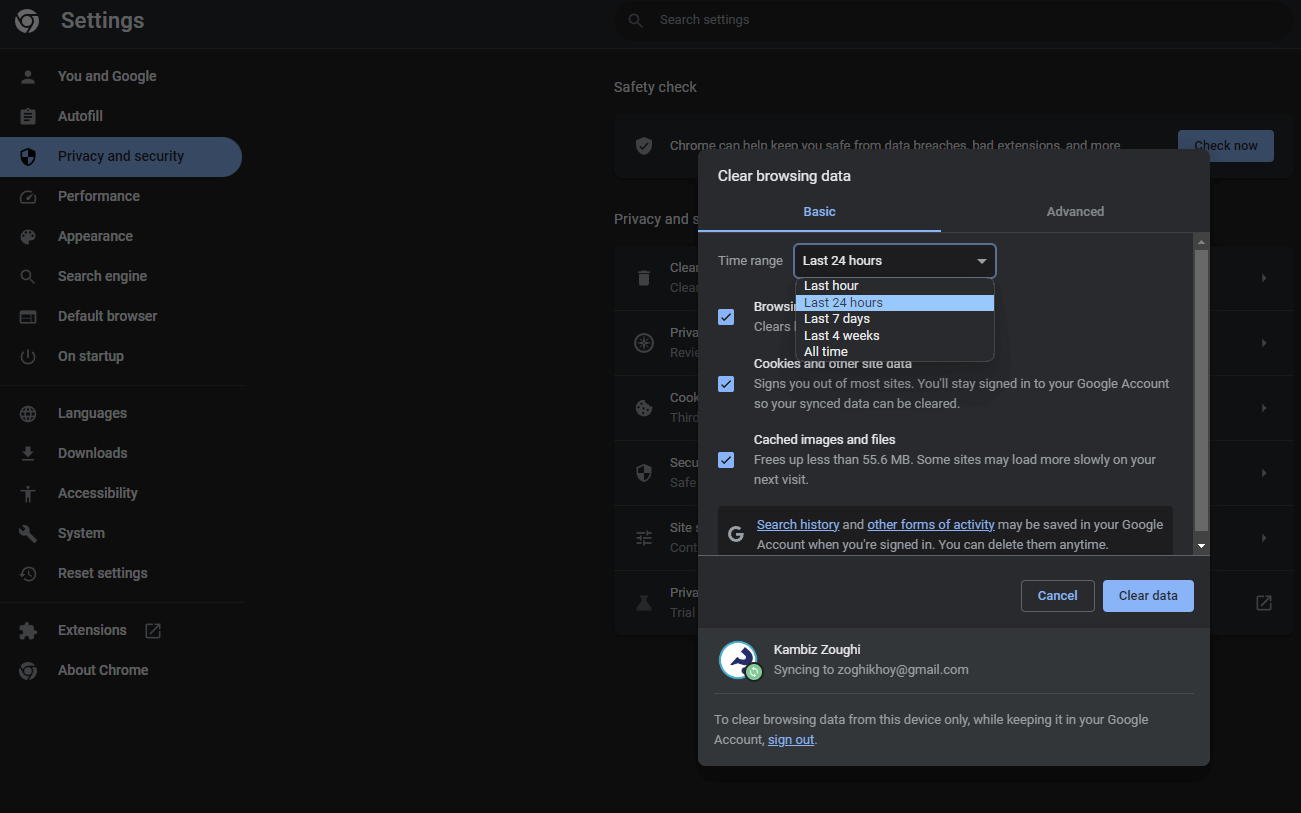
با یک جستجو در اینترنت میتوان روش تخلیه cache مرورگرهای دیگر را هم یاد گرفت. اگر هم از نسخه گوگل کروم موبایلی استفاده میکنید، با لمس سه نقطه بالا و سمت راست مرورگر و سپس انتخاب History و انتخاب Clear Browsing Data و سپس انتخاب دکمه Clear Data میتوانید کش مرورگر موبایلی را هم پاک کنید.
گام ششم: استفاده از یک اینترنت دیگر یا یک دستگاه دیگر
اگر با وای فای سایت باز نمیشود سعی کنید که با اینترنت خود گوشی امتحان کنید و اگر با اینترنت گوشی سایت باز نمیشود با لپتاپ امتحان کنید. بعد از این تست متوجه خواهید شد که مشکل از کجاست. اگر متوجه شدید که مشکل از تنظیمات شبکه موبایل است، شاید با یک Reset Network Settings مشکل شما حل شود. که برای ریست کردن شبکه موبایل به مطلب مشکلات وای فای مراجعه کنید. البته در جستجوی تنظیمات موبایل همین عبارت را جستجو کنید به نتیجه میرسید.
اگر با وای فای مشکل دارید ممکن است توسط فایروال روتر بلاک شده باشید یا Mac-Filtering راهاندازی شده باشد پس باید تنظیمات روتر یا مودم را بررسی کنید که در مطلب مشکلات وای فای به طور کامل در این زمینه صحبت کردیم.
گام هفتم: تغییر DNS بخاطر باز نشدن سایت در ویندوز
DNS یا Domain Name Service یک پروتکل است که وظیفه تبدیل IP به اسم را انجام میدهد. مثلا برای دسترسی به سایت بامادون فقط کافیه که شما نام سایت را بدانید و نیازی به دانستن IP آن ندارید. وقتی شما نام سایت را در مرورگر تایپ میکنید سرویس DNS نام سایت شما را با IP آن جایگزین میکند و به سمت DNS سرور میفرستد، هر چه DNS سرور انتخابی شما نزدیکتر باشد سایت زودتر باز میشود.
چطوری DNS سرور را تغییر دهیم؟
راه اول: برای تغییر DNS باید وارد control panel ویندوز شوید. سپس Network and Sharing Center را انتخاب کنید و در نهایت از سمت چپ روی گزینه change adapter settings کلیک کنید که مسیر در تصویر زیر مشخص است و دور آن کادر قرمز رنگ کشیدیم.. سپس آن کارتشبکهای که برای اینترنت استفاده میکنید را انتخاب کنید و روی آن راست کلیک کنید و Properties بگیرید و سپس روی 4 Internet Protocol Version دو بار کلیک کنید و در نهایت گزینه use the following dns server addresses را انتخاب کنید و مانند تصویر DNS سرورها را تغییر دهید و اعدادی که ما وارد کردیم را وارد کنید.
در ادامه توضیح میدهیم چرا این اعداد را وارد کردیم. یا از راه سریعتر دوم که در همه نسخههای ویندوز جواب میدهد استفاده کنید.
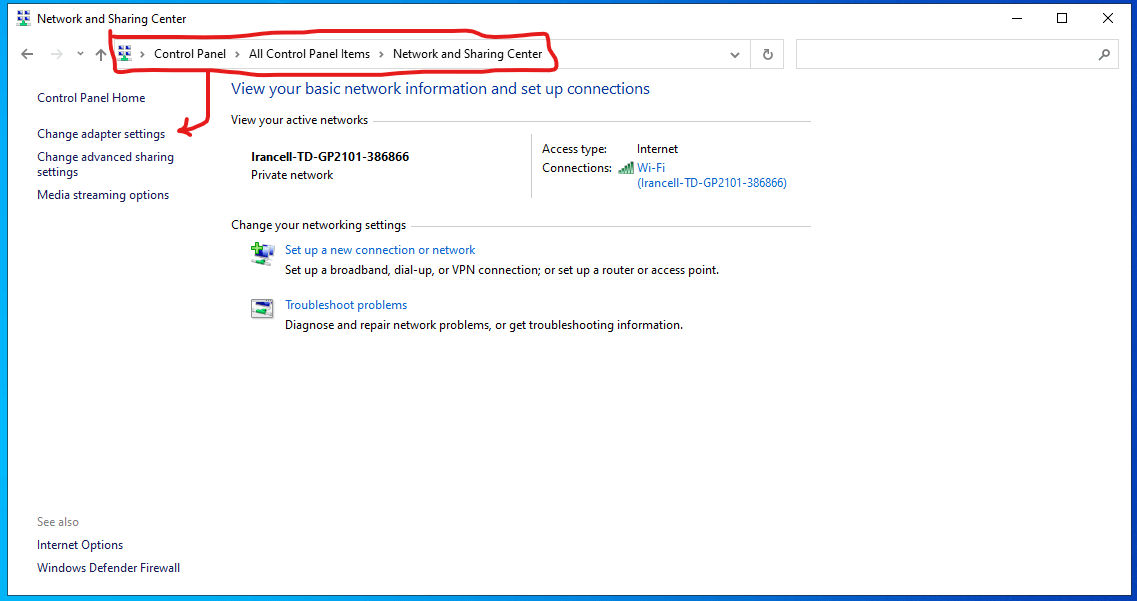
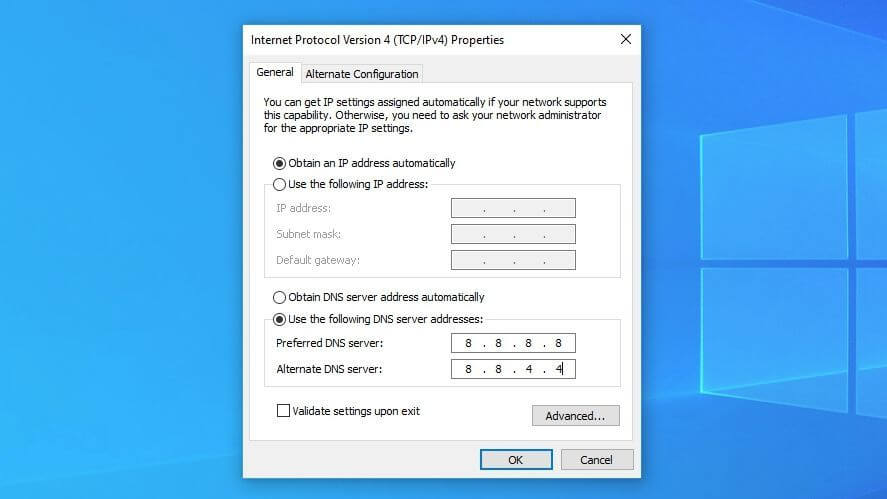
راه دوم: اگر بخواهیم روی تکتک نسخههای ویندوز که این روزها شامل ویندوز 7، 8، 8.1 و ویندوز 10 و ویندوز 11 است، مسیر را طی کنیم از حوصله بحث خارج میشود پس یک روش به شما یاد میدهم که در همه نسخههای ویندوز کار میکند.
در گام اول باید با فشار دادن همزمان کلیدهای ترکیبی window + R روی کیبورد، Run را باز کنید البته اگر در منوی جستجوی ویندوز کلمه run را هم تایپ کنید آن را پیدا میکنید. داخل کادر ظاهر شده عبارت ncpa.cpl را تایپ کنید و در نهایت OK کنید.
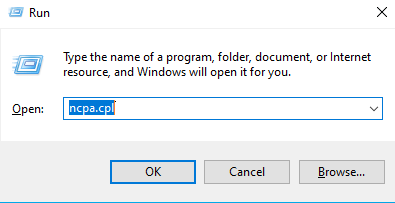
در پنجره ظاهر شده کارت شبکههای سیستم شما مشخص است. روی آن کارتشبکهای که به اینترنت متصل است Properties بگیرید و سپس روی 4 Internet Protocol Version دو بار کلیک کنید و در نهایت گزینه use the following dns server addresses را انتخاب کنید و مانند تصویر DNS سرورها را تغییر دهید. البته بخش اول را دستکاری نکنید تا سیستم به صورت اتوماتیک IP دریافت کند.
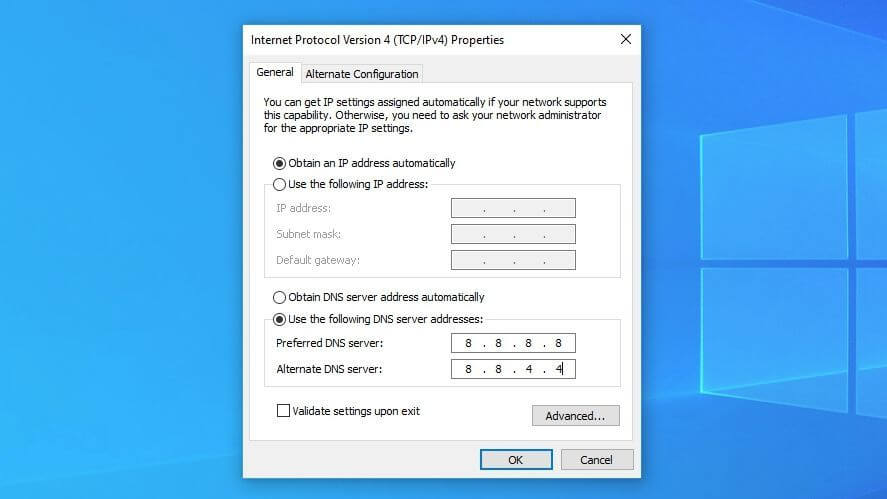
معمولا برای اینکه دچار مشکل نشوید از DNS سرورهای جهانی استفاده کنید. مانند گوگل که DNS سرور آن 8.8.8.8 است. به هر دلیلی ممکن است DNS سروری که شما از آن استفاده میکنید دچار مشکل شده باشد و اصطلاحا Down شده باشد.
وقتی شما سایتها را باز میکنید سایتها درون حافظه کش DNS سیستم شما میماند و تا زمانی که شما آن را پاک نکنید یا سیستم خود را ریستارت نکنید کش پاک نمیشود. زمانی که آدرس یک سایت در کش باشد دیگر سیستم از طریق DNS سرور به دنبال آن سایت نمیگردد و با همان IP قبلی که کش شده تلاش میکند سایت را باز کند ولی ممکن است IP آن سایت تغییر کرده باشد و ما تلاش بیهوده میکنیم. در این مواقع باید کش DNS را پاک کنیم؟ چطوری؟ با یک دستور ساده در محیط CMD.
ipconfig /flushdnsبرای مشاهده کش DNS سرور هم میتوانید از دستور زیر استفاده کنید.
ipconfig /displaydnsگام هشتم: بررسی فایل Hosts در ویندوز به علت باز نشدن سایت
در ویندوز یک فایل به نام hosts وجود دارد که مانند یک دفترچه تلفن است که اسامی (دومینها) را به شمارهتلفن (IP) ترجمه میکند و وقتی شما اسم یک سایت را در مرورگر وارد میکنید، اولین سوال از فایل hosts پرسیده میشود که اگر IP سایت را داشته باشد، عملیات جستجو در همین گام متوقف میشود و سیستم به سراغ DNS سرور نمیرود. درون این فایل به صورت دستی هم میتوان تغییرات ایجاد کرد و یکی از دلایل باز نشدن سایت ممکن است همین باشد. آدرس این فایل در مسیر زیر قرار دارد. آن فایلی که پسوند ندارد را انتخاب کنید.
C:\windows\System32\drivers\etc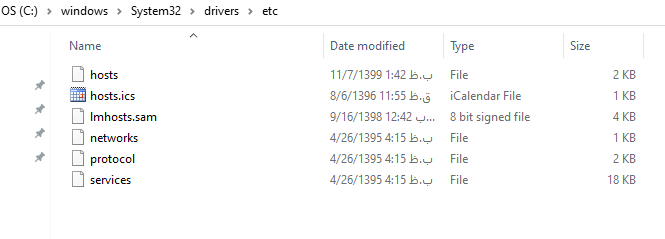
با راست کلیک و انتخاب Edit و یا باز کردن آن با یک نرمافزار Editor مانند notepad میتوان محتویات آن را دید و تغییر داد. بعد از تغییر به دلایل امنیتی اجازه ذخیره در همان محل را نمیدهد و باید در یک مکان دیگر ذخیره کنید و سپس در مسیر اصلی Paste کنید.
اگر داخل این فایل اسم سایتی را میبینید که روبروی آن 127.0.0.1 نوشته یعنی این سایت باز نخواهد شد و در واقع بلاک شده است چون این IP به سیستم شما اشاره میکند. تغییر این بخش نیازمند دقت بیشتری است و همه چیز را پاک نکنید. اگر سایتی که شما میخواهید آن را باز کنید در این بخش بود، آنگاه ویرایش کنید و تغییرات اعمال کنید.
گام نهم: شاید علت باز نشدن سایت دست شما نیست!
ممکن است برخی از سیاستهای سازمان شما یا ISP باعث شده تا یکسری از سایتها توسط اینترنت شما در دسترس نباشد. پس از یک VPN استفاده کنید شاید مشکل حل شد. اگر مشکل شما حل شد حتما از طریق ISP پیگیری کنید و اگر در یک سازمان هستید از تیم IT پرسوجو کنید البته اگر سایتی که به دنبال آن هستید سایت معتبری است:) .
گام دهم: سیاست سازمان برای باز نشدن سایت
این مرحله مخصوص سازمانهاست. شاید سیاست سازمان شما به اینصورت است که فقط در یک ساعت مشخص اینترنت داشته باشید و شاید اصلا نیازی نیست سیستم شما اینترنت داشته باشد. برای درک این مسئله باید با بخش IT هماهنگ شوید.
گام یازدهم: ریستارت کردن مودم، کامپیوتر و ریست کردن تنظیمات شبکه
همه میتوانند سیستم خود را ریستارت کنند پس به سراغ مراحل بعدی میرویم، ریستارت کردن مودم هم توسط دکمه خاموش و روشن شدن مودم انجام میشود البته اگر به مودم دسترسی داشته باشید. اما ریست کردن تنظیمات شبکه چطوری انجام میشود؟ توسط دو دستور زیر: دستورات را یکی پس از دیگر در محیط CMD وارد کنید.
netsh winsock reset
netsh int ip resetگام دوازدهم: از جستجوی ایمن گوگل غافل نشوید!
شاید آن سایتی شما قصد باز کردن آن را دارید، محتوای غیراخلاقی یا مجرمانه داشته باشد که در این صورت جستجوی ایمن گوگل یا Safe Search گوگل اجازه باز کردن آن را به شما نخواهد داد و دلیل باز نشدن سایت میتواند این مورد هم باشد. اگر به هر دلیلی مایل بودید که Safe Search گوگل را غیرفعال کنید میتوانید آموزش «غیرفعال کردن Safe Search گوگل» را مشاهده کنید.
سخن آخر
در برخی موارد علت باز نشدن سایت این است، که برای سایت منم پیش اومده، فراموشی تمدید هاست بوده که به صورت موقت سایت در دسترس نبوده است. در این موادر عبارت Account suspended را به کاربر نمایش میدهد. در برخی مواقع سایتهای دولتی و فروش خودرو به این علت باز نمیشود یا خیلی کند باز میشود که ترافیک سنگینی روی سایت است و سرور سایت پاسخگو نیست و در این مواقع چارهای جز صبر کردن و تست کردن نداریم.
امیدوارم مشکل باز نشدن سایت شما حل شده باشد. با مادون هر چیزی رو بهتر بدون و ما را به دیگران هم معرفی کنید. اگر مشکل شما حل نشد و اروری دریافت کردید حتما در بخش نظرات اعلام کنید تا رسیدگی کنیم. امیدوارم مشکل باز نشدن سایت برای شما حل شده باشد.
آموزش جامع ویندوز 11 | MCSA ویندوز کلاینت
بینیاز از هر دوره دیگر ویندوز با مشاهده دوره میتوانید بعنوان یک IT استخدام شوید!
بدون دانشگاه مهندس کامپیوتر شوید
آنچه نیاز دارید اینجاست!!
سوالات متداول در زمینه باز نشدن سایت
وقتی یک سایت باز نمیشود باید چه کار کنم؟
اول از همه بررسی اینترنت و استفاده از یک اینترنت دیگر است. راه بعدی غیرفعال کردن فیلترشکن است. DNS را تغییر دهید یا کش مرورگر را خالی کنید یا از حالت incognito مرورگر را فعال کنید. اگر با این روشها جواب نگرفتید APN دیتای سیمکارت را ریست کنید.
علت باز نشدن سایت ها چیست؟
علت باز نشدن سایت دلایل متفاوتی دارد که با صرف 5 دقیقه مطالعه و بررسی عوامل باز نشدن سایت در این مطلب میتوانیم آن را برطرف کنیم.
علت باز نشدن سایت با اینترنت گوشی چیست؟
علت باز نشدن سایت با اینترنت گوشی موبایل میتواند آنتندهی ضعیف اینترنت موبایل، اتمام اینترنت، باز بودن فیلترشکن، تنظیم نبودن APN سیمکارت و … باشد که باید به صورت تکتک بررسی شود.
منبع: بامادون | کپی و نشر مطلب با ذکر منبع و نام نویسنده بلامانع است.








116 نظر
سلام دفتر پيشخوان هستم سامانه حيات كميته امداد تو هيح يك از 3 تا سيستمم كه شبكه هستن و از يك مودم ايرنت ميگيرند باز نميشود و خطاي timed out صادر ميشود در حالي كه همين سامانه با همان اينرنت با گوشي برايم باز ميشود. كش پاك كردم دي ان س شبكه عوض كردم جواب نگرفتم لطفا راهنمايي بفرمايين واجب هست تا اين سامانه برايم باز شود
مجبورن ازاون هم بدتربگن چون سایت یه روزبازنمیشه چندروز؟4روزه کسی نتونسته بازکنه
سلام خسته نباشید
من همهی فیلم های که میخوام ببینم رپ از سایت ویدیویی میبینم ولی چندروزه سایت بالا نمیاره نمیدونم چرا میشه سایت رو برسی کنید و مشکلش رو بگید ممنونم
سلام طبق آموزش بررسی کنید مشکلتون حل میشه اگر از سمت خود سایت نباشه
سلام وقت بخیر من هر سایتی رو میزنم برای دانلود فیلم و سریال باز نمیشه ویندوز 10 هست مثلا digimovies –یا فیلمیکیو
قبلنا باز میکردن نمیدونم فیلترشکن زدن رو سایت یا چی؟
خیلی ممنون
سلام وقت بخیر. این سایتهایی که گفتین فیلتر شده
سلام
من وقتی مثلاً میزنم google.com یا Google translate بالا نمیاد مثلاً میزنم vezesh3.com بالا میاد چیکار کنم ؟ همه مراحلتون رو هم تست کردم ولی بازم همین مشکل هست
سلام. شاید روی سیستم شما پروکسی تنظیم شده باشه.
با سلام
اگر امکانش هست می خواستم ازتون خواهش کنم یک سایت ارز دیجیتال رو بررسی کنید که چرا باز نمیشه
ادرس سایت: http://www.yensale.com
سلام این سایت رو از طریق Virus Total بررسی کردم یکسری مشکلات داره و بهتره از اون استفاده نکنید
سلام وقت بخیر . این سایت فروش ارز دیجیتال سایتی جهت کلاهبرداری بود . متاسفانه افراد زیادی با تبلیغات افراد بی تجربه در تلگرام درگیر این سایت شدند . با عرض شرمندگی باید اعلام کنم که اگر سرمایه گذاری در این سایت انجام دادید اشتباه کردید . این سایت در امریکا ساخته شده بود . بنده با ارسال ایمیل قبل از سرمایه گذاری استعلام ان را از بانک مرکزی ژاپن گرفتم . بانک مرکزی اطلاعیه ای بر روی سایت خود منتشر و هرگونه ارتباط با این سایت را تکذیب و نسبت به ان هشدار داد .
دمتون گرم
دو روز بود سایت خودم باز نمیشد
دی ان اس رو تغییر دادم و دوباره گذاشتم روی اتوماتیک مشکل کلا حل شد
سلام ارادتمند. بسیار عالی
سلام وقت بخیر . اگر سایتی باز بشه ولی بتونه وی پی ان را شناسایی کنه واجازه ساین آپ بهمون نده راهی داره؟ من مدتیه که خیلی علاقمندم در یک سایت ثبت نام کنم ولی از طرفی سایت به ایران خدمات نمیده واز طرف دیگه وی پی ان رو راحت شناسایی میکنه ومیگه با وی پی ان امکان ثبت نام ندارید.ضمناdnsراهم تغییر دادم تاثیری نداشت وبازهم وی پی ان رو شناسایی کرد
شما اگر یک نرمافزار تغییر IP داشته باشید که IP ثابت داشته باشد و تمامی ترافیک شما از مبدا دیگری غیر از ایران باشد قابل شناسایی نیست. مگر اینکه روی یک کشور خاص نیاز داشته باشند.
سلام
منظورتون استفاده از وی پس اس هست؟
سلام
سرور مجازی